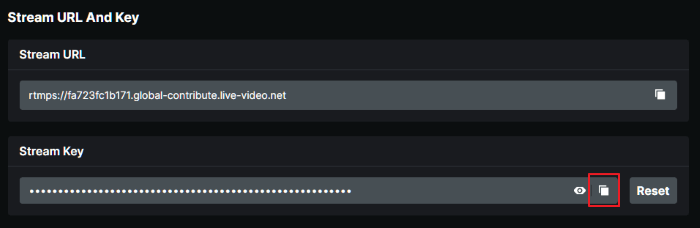-
![]()
Jacinta
"Obrigada por ler meus artigos. Espero que meus artigos possam ajudá-lo a resolver seus problemas de forma fácil e eficaz."…Leia mais -
![]()
Rita
"Espero que minha experiência com tecnologia possa ajudá-lo a resolver a maioria dos problemas do seu Windows, Mac e smartphone."…Leia mais -
![]()
Leonardo
"Obrigado por ler meus artigos, queridos leitores. Sempre me dá uma grande sensação de realização quando meus escritos realmente ajudam. Espero que gostem de sua estadia no EaseUS e tenham um bom dia."…Leia mais
Índice da Página
0 Visualizações
Navegação rápida:
- Os 6 principais gravadores de áudio do Chromebook
- Melhor gravador de áudio para Windows/Mac
- Perguntas frequentes sobre o gravador de áudio do Chromebook
Um Chromebook é executado em um sistema operacional diferente dos dispositivos PC e Mac comuns. Este dispositivo usa ChromeOS – um exclusivo do Google, que permite que ele funcione com baixo consumo de energia, pouco armazenamento e pouca memória RAM. É por isso que o Chromebook é amplamente considerado um bom dispositivo para trabalhos leves, inclusive para pessoas que trabalham em apresentações de PowerPoint, planilhas de Excel, etc. Isso exige que participem de reuniões do Google ou Zoom.
No entanto, o problema surge quando eles não possuem nenhuma ferramenta para gravar áudio no Chromebook . É por isso que procuram gravadores de áudio específicos para Chromebook. Então, vamos continuar e descobrir alguns deles.
Os 6 principais gravadores de áudio do Chromebook
1. BandLab para Chromebooks
BandLab para Chromebooks é uma das melhores opções para usuários de Chromebook. Este notável gravador de áudio está disponível para Chromebook e também para Windows. Este aplicativo foi projetado para gravar áudio do sistema e microfone ao mesmo tempo .
Além disso, é simples e fácil de usar. Portanto, qualquer usuário do Chromebook o acharia prático e fácil de usar em comparação com outras ferramentas online.
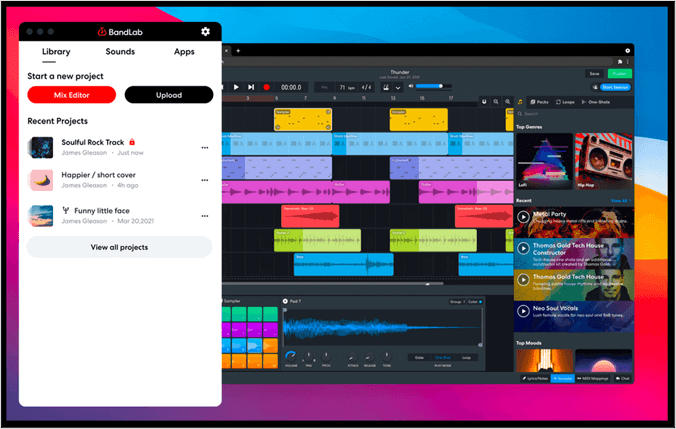
Prós
- Grátis para usar
- Design de IU muito simples
- Gravação de áudio gratuita – por tempo ilimitado
- Grava músicas, reuniões e transmissões
Contras
- Falta de opções de edição
2. Vocaroo
Vocaroo é uma das ferramentas de gravação de MP3 online mais fáceis e úteis que você pode usar em seu Chromebook. A ferramenta tem tudo que você precisa – embora seja um pouco básico, ela dá conta do recado. O design da IU é simples, pois oferece apenas alguns botões.
A qualidade do áudio gravado também é bastante clara. Assim, quer esteja gravando uma aula ou reunião, você ouvirá tudo rapidamente, sem distorção ou estática.
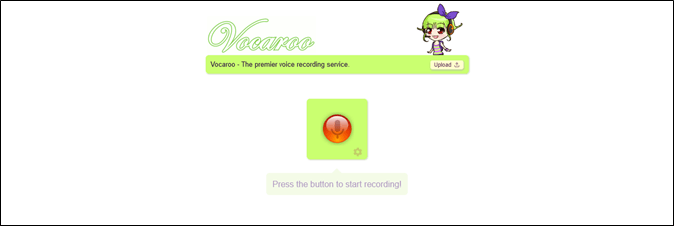
Prós
- Muito simples e fácil de usar
- As crianças podem usá-lo em suas aulas
- Não é necessário registro ou inscrição em conta
- Compartilhe arquivos diretamente do site
Contras
- Não tem opção de edição
- Oferece apenas limites de tempo de 5 minutos
- Problemas recorrentes com o som do sistema
3. Reverb Record
Reverb Record é outra ferramenta online com opções adequadas para usuários de Chromebook. Este gravador de áudio simples, mas eficaz, possui todas as vantagens eficientes que você precisa em uma ferramenta dessa natureza. Além disso, oferece uma assinatura premium, mas também oferece amplo uso gratuito.
Além disso, seu caráter online dispensa download, pois você pode utilizá-lo na hora e gravar até 10 gravações gratuitas de 2 minutos cada.
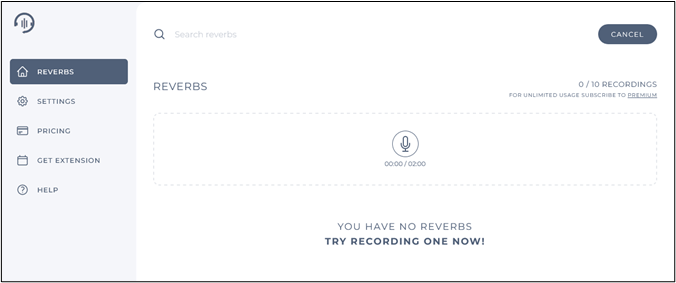
Prós
- Muito simples e fácil de usar
- Você pode editar seus clipes no local
- Ideal para usos rápidos e gratuitos
Contras
- Não possui métodos de recorte
- Tem apenas gravações gratuitas limitadas (10)
- Permite apenas gravações de 2 minutos por vez
4. Online Voice Recorder.com
Online Voice Recorder.com é outro software de gravação de áudio notável que permite gravar seu áudio online. Embora esta ferramenta só funcione se você tiver um microfone, sua capacidade de gravar vozes e áudio é excelente.
A ferramenta também usa um recurso chamado “Corte automático de silêncio”, que removerá qualquer ruído estático ou outro ruído de fundo enquanto você grava com seu microfone.
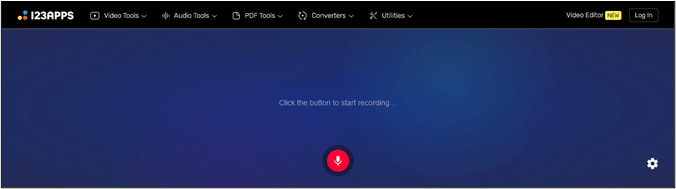
Prós
- Totalmente on-line – não requer download ou aplicativo
- Configurações variáveis de microfone
- Oferece configurações básicas e a capacidade de cortar áudio
Contras
- Um pouco básico demais
- Pode não ser ideal para aulas ou reuniões
5. Mic Note
Mic Note é outra ferramenta de gravação de áudio com as opções certas para usuários de Chromebook. Esta ferramenta oferece um design de interface de usuário básico que permite gravar, editar e cortar clipes de áudio. Além disso, é muito fácil de usar, mas você precisará baixá-lo, pois é uma extensão do Chrome.
Em cada nota, você poderá gravar cerca de 10 minutos de áudio. Pode não ser muito, mas para algumas reuniões e aulas será suficiente.
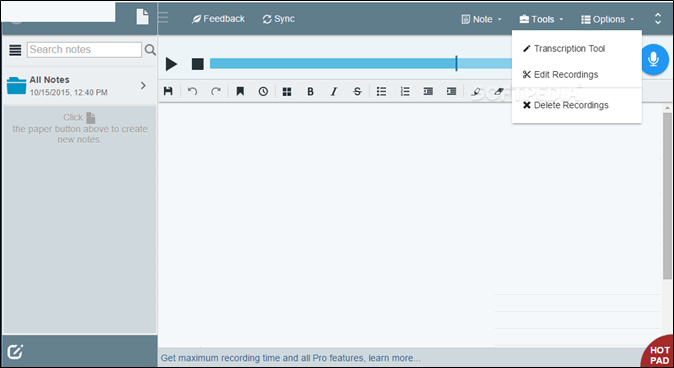
Prós
- Oferece solução de áudio e bloco de notas 2 em 1
- Edite, exclua, corte ou extraia gravações
- Salve no Google Drive ou Dropbox
Contras
- Requer download
- Permite apenas gravações de 10 minutos por vez
6. SoundTrap EDU
SoundTrap é a última opção desta lista, mas talvez uma das melhores. Fabricada pelo Spotify, essa ferramenta foi desenvolvida especificamente para alunos que desejam gravar suas aulas. No entanto, as pessoas que participam das reuniões do Zoom podem usá-lo mesmo assim.
A ferramenta possui recursos adicionais, como edição e adição de instrumentos, que podem beneficiar alguns usuários. Mas para a maioria, é uma ferramenta ideal para gravar o áudio e o som do microfone com clareza.
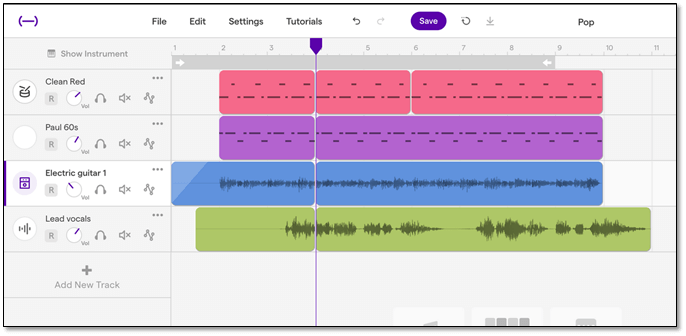
Prós
- Muito fácil de usar
- Várias opções de gravação
- Boas opções de edição
- Facilmente integrado em navegadores
Contras
- A versão EDU/Professor requer um convite
- Não é ideal para internet lenta
Melhor gravador de áudio para Windows/Mac
Se você não é usuário do Chromebook e precisa de um gravador de áudio para seu PC ou laptop Windows/Mac, precisará de outra ferramenta. Para isso, você conta com o EaseUS RecExperts, que é um dos programas de gravação de tela preferidos de profissionais, gamers e pessoas de todas as facetas da vida.
Esta ferramenta possui todos os recursos que você precisa para gravar vídeos, e então você ainda terá mais recursos que poderá usar. Por exemplo, na seção de gravação de vídeo, você pode:
- Grave áreas, jogos ou aplicativos selecionados
- Grave várias telas ao mesmo tempo
- Edite e grave conforme você avança
- Parada automática e divisão automática de acordo com sua preferência
- Gravação agendada caso você esqueça
Embora seja um gravador de áudio e vídeo com tudo incluído, os recursos que permitem gravar som o tornam ainda melhor. Esses recursos incluem:
- Capture streaming de áudio em alta definição
- Grave áudio do YouTube ou de outros serviços de vídeo
- Grave um aplicativo específico e evite sons do sistema ou de outros aplicativos
Portanto, não é apenas a solução ideal para quem deseja gravar reuniões ou chamadas específicas, mas também músicas, jogos ou sons de outros vídeos sem a necessidade de capturar arquivos grandes. É por isso que você precisa usar esta ferramenta.
Empacotando
Estas são algumas das melhores ferramentas de gravação de áudio que você pode usar no Chromebook. Todos eles são únicos e cada um possui recursos que podem ser úteis para um tipo de usuário de Chromebook ou outro. Portanto, escolha a opção que você acha mais adequada para você.
Perguntas frequentes sobre o gravador de áudio do Chromebook
Você encontrará respostas para quaisquer outras perguntas nesta seção.
1. Você pode gravar áudio no Chromebook?
Sim, você pode, mas terá que usar uma ferramenta de terceiros. O Chromebook não possui um programa de gravação integrado para qualquer tipo de áudio ou som. Então, você terá que usar uma das seis ferramentas mencionadas neste artigo.
2. O que posso usar para gravar áudio no Chromebook?
Conforme mencionado neste artigo, existem seis ferramentas de gravação de áudio que você pode usar em seu Chromebook, e são as seguintes:
- Vocaroo
- Reverb Record
- Anchor
- Mic Note
- SoundTrap
Portanto, use aquele que for mais adequado à sua necessidade.
3. O Google Chrome possui gravador de voz?
O Google Chrome não possui um recurso integrado para gravar áudio. No entanto, você pode encontrar várias extensões na Chrome Web Store que permitem gravar ou capturar áudio e vídeo no Chrome.
EaseUS RecExperts

um clique para gravar tudo na tela!
sem limite de tempo sem marca d’água
Iniciar a Gravação